Как управлять телефоном Android вашего ребенка с помощью Google Family Link
Гайд в разделе Android "Google Family Link – Как управлять телефоном Android своего ребенка" содержит информацию, советы и подсказки, которые помогут изучить самые важные моменты и тонкости вопроса….
Если вы являетесь родителем маленького ребенка и хотите, чтобы он был в безопасности, когда они используют свой телефон, Google Family Link может быть вариантом, которым вы были находясь в поиске. Это способ предоставить ребенку полноценный смартфон, которым вы можете управлять.
Если вы когда-либо пытались создать учетную запись Google для ребенка раньше, вы, вероятно, уже знаете, что у Google строгий возраст требование 13 лет. В этот момент вы сталкиваетесь с двумя вариантами: солгать о своем возрасте или разочаровать маленького Тимми, сказав ему, что у него нет собственного аккаунта. Подлый старый Google.
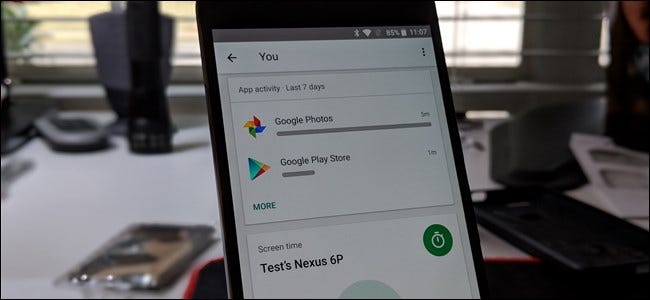
Вот почему Google представил Family Link. Это приложение для Android, которое позволяет родителям создать учетную запись Google для ребенка младше 13 лет и подключить ее к своей учетной записи Google. Затем, когда маленькой Эдне исполняется 13 лет, все ее счета. Они растут так быстро.
А пока вы можете управлять всеми аспектами учетной записи молодого Бильбо. Вы можете предоставить ему доступ к определенным приложениям и инструментам, утверждать платные загрузки, отслеживать время использования экрана, отслеживать его местоположение, видеть, в каких приложениях он проводит больше всего времени, и многое другое. Это довольно мило.
И что самое главное, это совершенно бесплатно. Однако есть одна загвоздка: для этого требуется, чтобы на устройстве вашего ребенка была установлена Android Nougat (7.0) или новее. Если бы вы хотели подарить маленькой Терезе один из своих старых телефонов, это может не сработать – все зависит от того, сколько лет на самом деле «старому» телефону. Есть несколько телефонов под управлением Marshmallow (Android 6.x), которые поддерживают Family Link, но их очень мало. Вы можете узнать, какая версия Android установлена на телефоне, перейдя в «Настройки»> «О телефоне».
Если все, что у вас есть, – это старый телефон до Nougat, у нас все еще есть несколько предложений по его блокировке.
Разобравшись с оговорками, давайте поговорим о настройке.
Шаг первый: настройте Family Link на вашем телефоне
Чтобы начать пользоваться Family Link, вам необходимо сначала установите его на свой телефон. Давай, сделай это сейчас. Также убедитесь, что у вас есть телефон маленького Герберта.
Примечание. Если у вашего ребенка уже есть учетная запись Google, вам необходимо создать новую. Старая учетная запись не может быть преобразована в учетную запись ребенка постфактум.
Запустите приложение Family Link. Он начинается с нескольких страниц, посвященных содержанию приложения. Пролистайте этих парней, затем нажмите «Начать», чтобы начать.
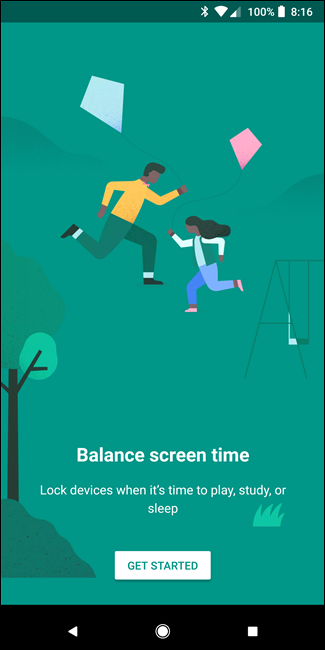
Он сразу попадает в контрольный список, чтобы убедиться, что у вас есть все необходимое. Здесь все довольно просто. Нажмите «Пуск», затем «Далее».
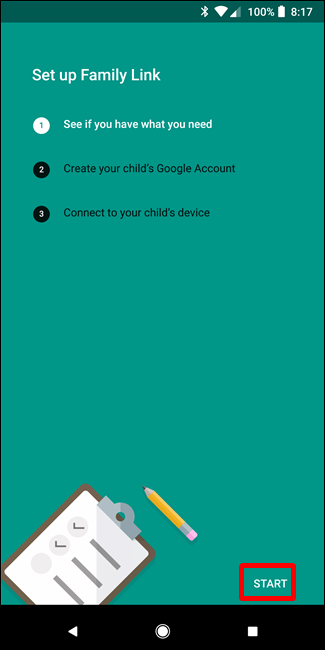
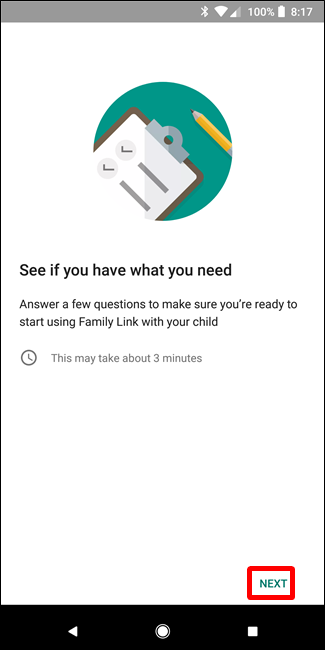
Следуйте инструкциям и отвечайте на вопросы по мере их появления. Первое, что вам нужно сделать, это убедиться, что устройство, которое вы собираетесь передать молодой Хельге, совместимо с Family Link. Но поскольку мы обсуждали это условие ранее, вы уже сделали домашнее задание. Надеюсь.
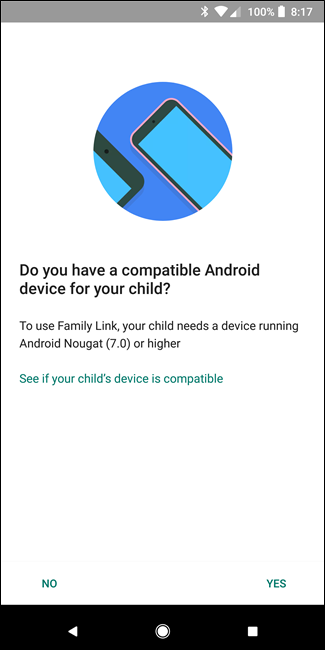
Затем вы создадите учетную запись вашего ребенка и свяжете ее со своей. Вы войдете в свою учетную запись здесь.

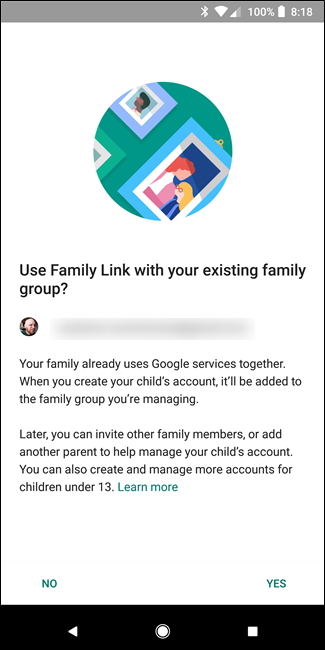
Вы введите их имя, дату рождения и пол (если хотите), создайте их адрес Gmail и установите их пароль. Имя моего маленького парня – Test Baby (это фамилия).
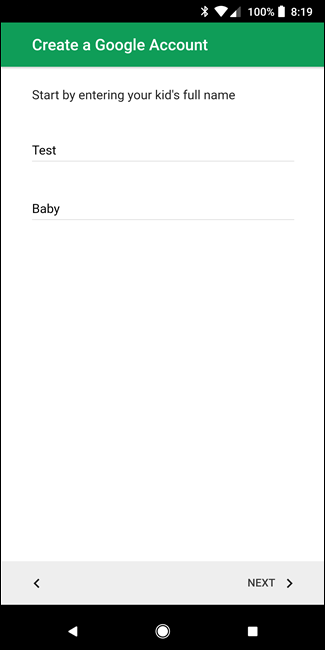
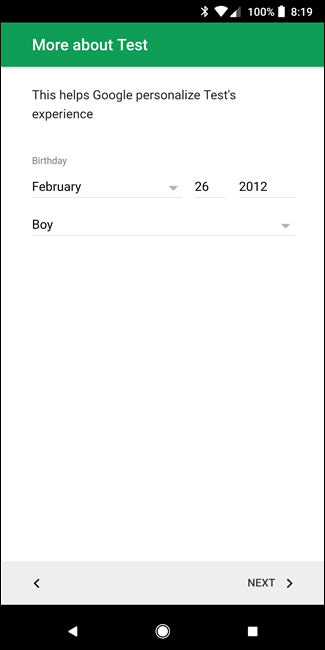
Затем вам нужно будет предоставить согласие родителей, которое будет взимать 0,30 доллара США. Если на вашем телефоне уже настроен способ оплаты, он будет использовать его.
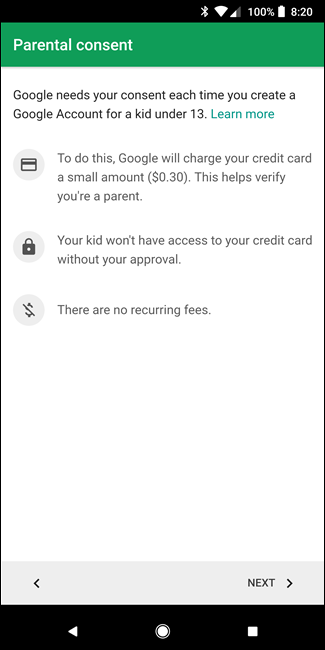
За всем этим следует раскрытие информации, в котором говорится, чего ожидать от Family Link, включая заявление о конфиденциальности. Прочтите это. Если вас это устраивает, поставьте галочку и в конце согласитесь. Бум, аккаунт создан.
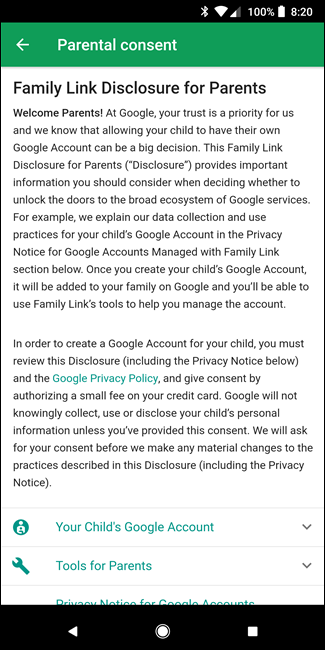
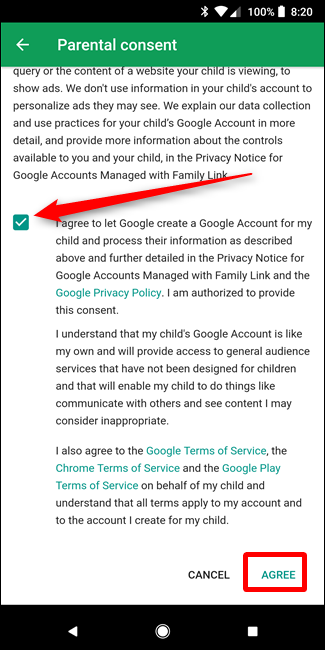
Теперь вы переключитесь на телефон маленького Термана и подключите его.
Шаг 2. Настройте Family Link на телефоне вашего ребенка
Телефон необходимо настроить с нуля, поэтому, если вы уже настроили его под своей учетной записью, вам нужно будет добавить профиль пользователя – не просто аккаунт. В противном случае восстановите заводские настройки и начните с чистого листа.
Продолжайте и выполните процесс установки, как обычно. Поскольку вы создали учетную запись своего ребенка в Family Link, она будет автоматически распознана в процессе установки, и вам будет предложено предоставить родительское разрешение.
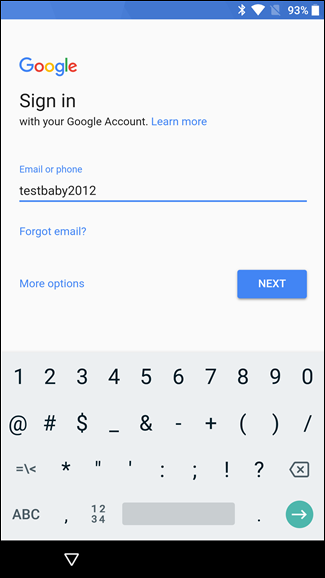
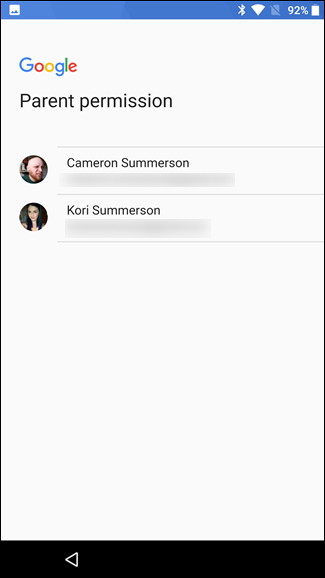
После входа в систему вам будет предложено установить приложение Family Link на телефон ребенка.
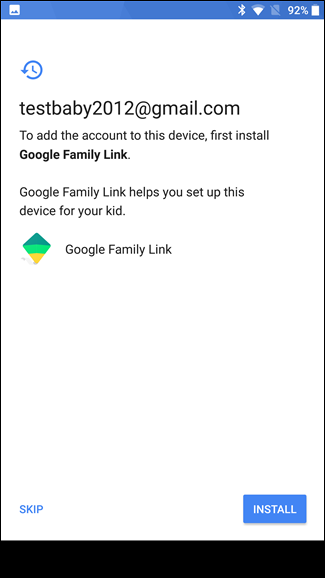
После его установки вы дадите имя телефона и просмотрите встроенные приложения, которые у вас есть.
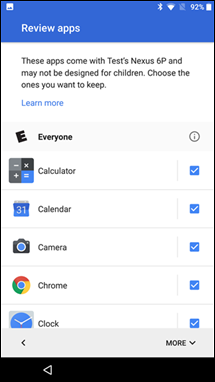
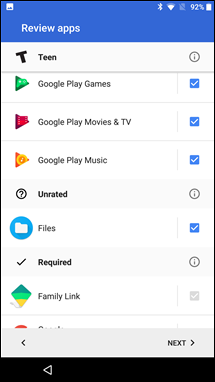
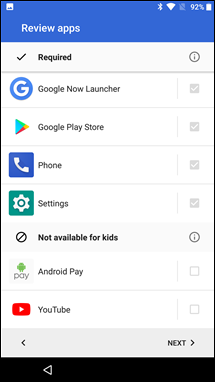
После подтверждения на обоих устройствах должен отображаться экран «Подключено». Вы почти готовы.
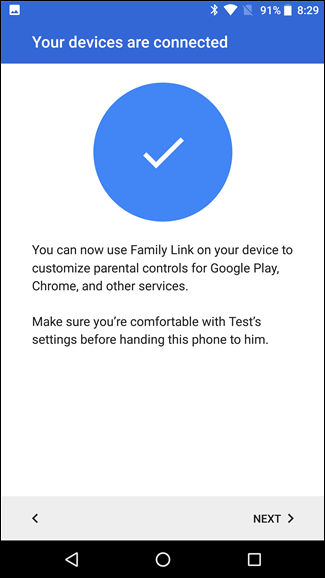
Шаг третий: настройте Family Link
Теперь пора детально настроить параметры. Из приложения Family Link на вашем телефоне вы можете полностью контролировать, что маленькая Стейси устанавливает, на что смотрит и многое другое. Давайте разберемся с этим.
Настройки
Первое, что вам нужно открыть, это меню настроек, нажав «Управление настройками» вверху. Здесь много чего происходит, поэтому я просто кратко разберу его:
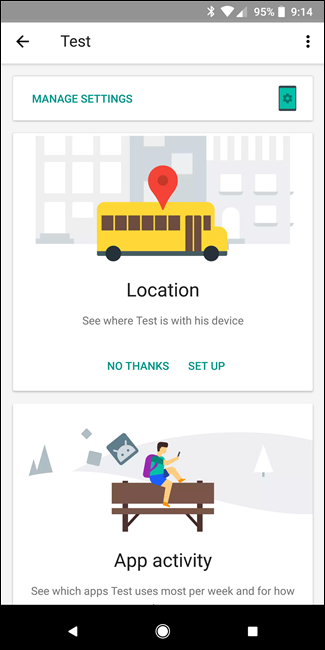
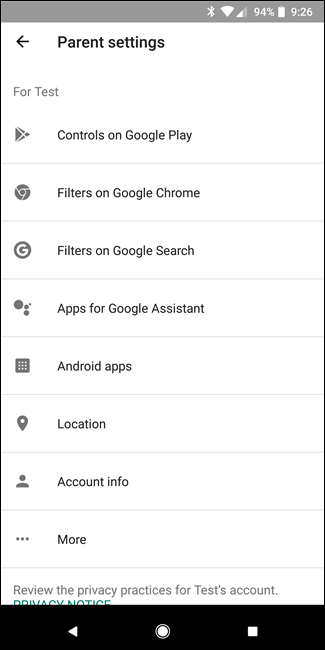
- Google Play: вот где вы будете контролировать одобрение покупок и ограничения содержимого для приложений в Play Маркете.
- Google Chrome: заблокируйте любой веб-сайт, доступ к которому вы хотите, в браузере телефона. Надо держать эти маленькие умы в чистоте.
- Поиск Google: простой переключатель SafeSearch, который блокирует отображение определенных сайтов в поиске Google. Я бы оставил это включенным.
- Google Assistant: это интересно, поскольку оно позволяет вам контролировать, может ли Google Assistant вашего ребенка взаимодействовать с приложениями сторонних разработчиков.
- Приложения Android: здесь вы разрешаете или блокируете доступ к приложениям, установленным на телефоне. Это здорово, потому что вы можете блокировать приложения на лету. Это отличный способ отвлечь вашего ребенка от Instagram и сделать домашнее задание.
- Местоположение: переключатель, чтобы следить за тем, где находится ваш ребенок. Никогда не знаешь, что затевают эти маленькие негодяи.
- Информация об учетной записи: измените имя, день рождения и пол, а также пароль. Вы также можете удалить учетную запись.
- Подробнее: здесь можно найти общий доступ к фотографиям Google и управление действиями.
Местоположение
В главном меню вы также можете нажать на большое поле «Местоположение», которое по сути является тем же переключателем, что и параметр «Местоположение» в меню «Настройки» – просто включи или выключи. Если он включен, местоположение устройства будет отображаться на главной странице приложения Family Link.
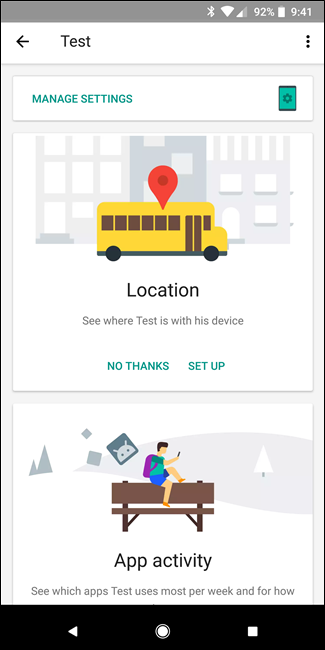
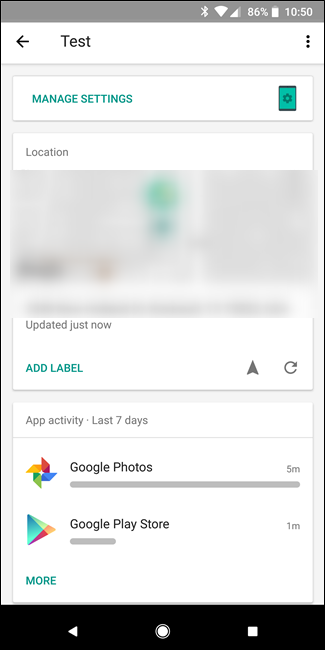
Действия в приложении
Далее на главной странице вы увидите настройку активности приложения. Если этот параметр включен, вы сможете следить за тем, чем ваш маленький парень или девушка делает ежедневно, еженедельно и ежемесячно.
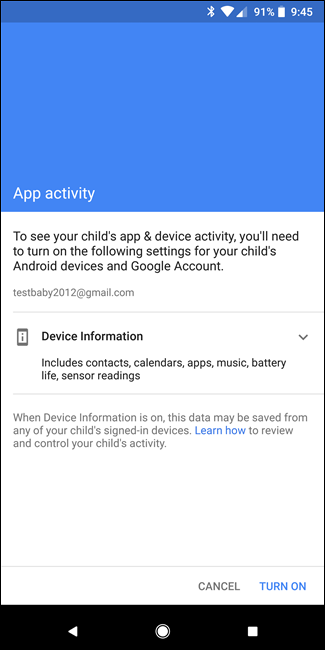
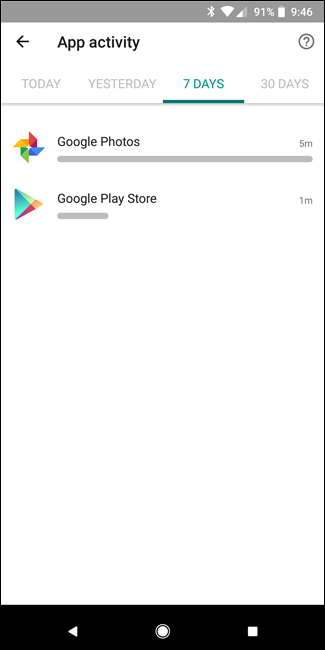
Время экрана
Здесь вы устанавливаете ограничения на время экрана. Вы можете установить это расписание на каждый день, а также указать время отхода ко сну. Когда пора спать, пора спать. Может мне стоит установить это на моем собственном телефоне.
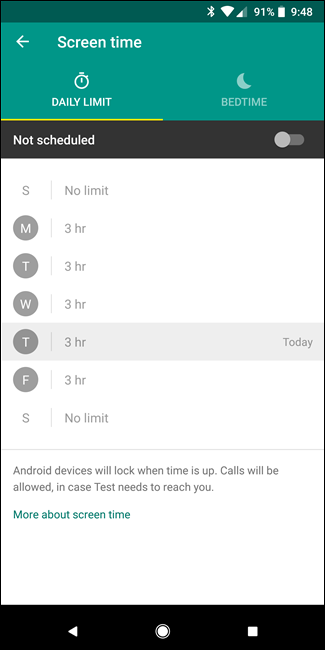
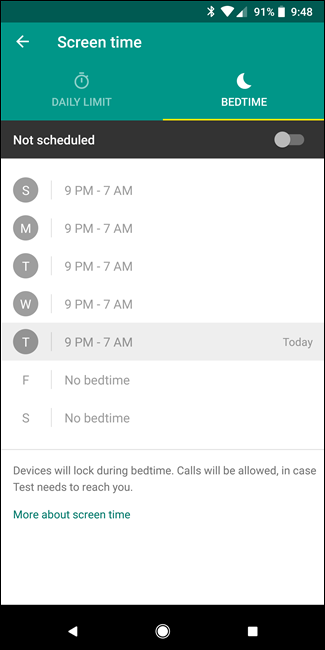
Другие параметры
Наконец, последние несколько параметров на главной странице позволят вам увидеть, какие приложения были недавно установленный на телефоне вашего ребенка, звоните на него, если он потерян, и управляйте более продвинутыми функциями, такими как загрузка неопубликованных приложений, настройки местоположения, разрешения приложений и состояние экрана блокировки. Вы также можете полностью удалить доступ к аккаунту с телефона, если он потерян навсегда.
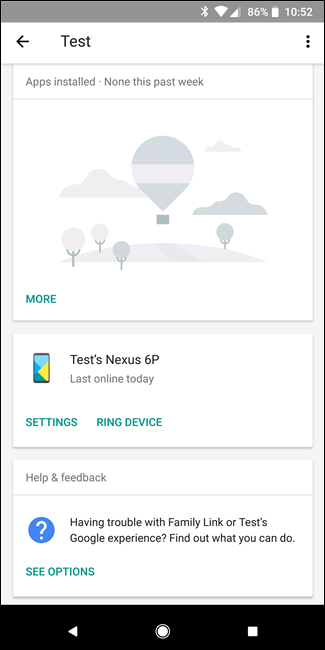
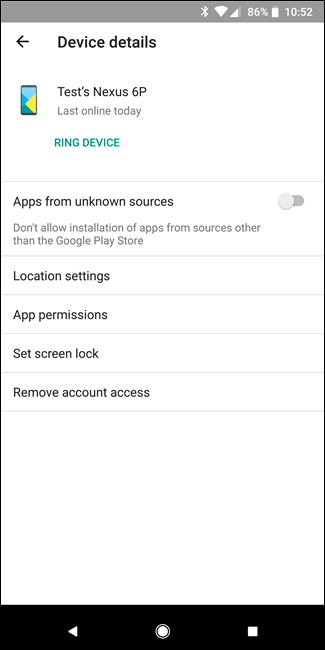
Эти последние несколько параметров, вероятно, являются наиболее важными из всех, поэтому я настоятельно рекомендую потратить некоторое время здесь, чтобы убедиться, что все настроен так, как вы хотите.
Также стоит отметить, что ваш ребенок сможет видеть эти настройки в приложении на своем телефоне, но не сможет изменить их. Это здорово.
Несмотря на очевидный недостаток необходимости в относительно современном устройстве, Family Link чертовски круто. Это отличное решение, чтобы позволить маленькой Бренде иметь собственный смартфон, не беспокоясь о том, на какую хрень она на нем смотрит.
